第3章では、複数のヒーローをリスト表示し、ユーザがヒーローを選択すると詳細を表示する仕組みを作ります。 元の記事はこちら
ウェブサーバの起動
(既に実施していたら不要です)
cd ~/angular-tour-of-heroes ng serve --host=0.0.0.0 --public=グローバルIP
ヒーローの名前の定義
app.component.tsを編集し、次の定数を追加します:
const HeRoEs: Hero[] = [
{ id: 11, name: 'ビアンカ' },
{ id: 12, name: 'フローラ' },
{ id: 13, name: 'デボラ' }
];
追加する場所は、app.component.tsの@Componentの上にします。追加後のソースはこちら:
import { Component } from '@angular/core';
export class Hero {
id: number;
name: string;
}
const HeRoEs: Hero[] = [
{ id: 11, name: 'ビアンカ' },
{ id: 12, name: 'フローラ' },
{ id: 13, name: 'デボラ' }
];
@Component({
selector: 'app-root',
template: `<h1>{{title}}</h1>
<div>
<input [(ngModel)]="hero.name">
</div>
<div><label>id: </label>{{hero.id}}</div>
<div><label>name: </label>{{hero.name}}</div>
`,
styleUrls: ['./app.component.css']
})
export class AppComponent {
title = 'Tour of Heroes';
hero: Hero = {
id: 1,
name: 'Windstorm'
};
}
HeRoEsは、Hero型の配列です。Heroは前章において定義したクラスです。このアプリは、いずれはウェブサービスからヒーローのデータを取得するようにしますが、現時点ではモックのヒーローを読み込みます。
次に、ヒーローを外部とバインド可能にする変数をAppComponentに定義します:
heroes = HeRoEs; // heroes: ではなく heroes = である点に注意
heroesに型の定義はありません。なぜならば、HeRoEs配列より型を推論するためです。
この時点でのソースは次の通りです:
import { Component } from '@angular/core';
export class Hero {
id: number;
name: string;
}
const HeRoEs: Hero[] = [
{ id: 11, name: 'ビアンカ' },
{ id: 12, name: 'フローラ' },
{ id: 13, name: 'デボラ' }
];
@Component({
selector: 'app-root',
template: `<h1>{{title}}</h1>
<div>
<input [(ngModel)]="hero.name">
</div>
<div><label>id: </label>{{hero.id}}</div>
<div><label>name: </label>{{hero.name}}</div>
`,
styleUrls: ['./app.component.css']
})
export class AppComponent {
title = 'Tour of Heroes';
hero: Hero = {
id: 1,
name: 'Windstorm'
};
heroes = HeRoEs;
}
ヒーローのデータはクラスの実装から分けています。なぜかというと、最終的にはヒーローの名前はデータのサービスから取得するためです。
次に、ヒーローの名前の一覧を表示します。表示するには、ヒーローの名前の配列をテンプレートにバインドし、それらに対してイテレーションしてひとつひとつを表示します。app.component.tsのtemplateに次のようにHTMLを追加します:
template: `<h1>{{title}}</h1>
<h2>私のヒーロー一覧</h2>
<ul class="heroes">
<li *ngFor="let hero of heroes">
<span class="badge">{{hero.id}}</span>{{hero.name}}
</li>
</ul>
ngForのプレフィックス(*)は、重要なポイントです。これは<li>とその子要素がテンプレートのマスターであることを示しています。
ngForディレクティブはヒーローの配列をイテレーションし、配列の中の1つ1つのヒーローに対してテンプレートのインスタンスを描画します。
let heroの部分は、heroをテンプレートの入力変数として明示しています。この変数はイテレーションにおける現在のヒーローの値を保持しています。テンプレートの中からこの変数を参照することによりヒーローの属性をアクセスできます。
この内容で保存し、ブラウザをリロードすると、次の画面が表示されるはずです:
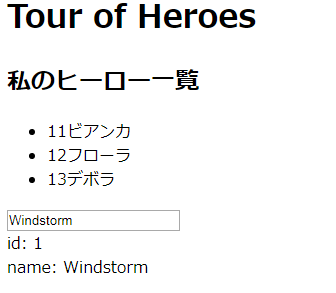
次に、デザインを変更します。目的は、マウスカーソルをホバーしたことが分かるようにすること、および、どのヒーローが選択されているかを分かるようにすること。
元のチュートリアルではapp.component.tsの中にCSSを埋め込んでいますが、これですとソースが長くなってしまうのでここでは別ファイルに切り出します。
app.component.cssというファイルがあるので開き、次のコードをペーストし保存します:
.selected {
background-color: #CFD8DC !important;
color: white;
}
.heroes {
margin: 0 0 2em 0;
list-style-type: none;
padding: 0;
width: 15em;
}
.heroes li {
cursor: pointer;
position: relative;
left: 0;
background-color: #EEE;
margin: .5em;
padding: .3em 0;
height: 1.6em;
border-radius: 4px;
}
.heroes li.selected:hover {
background-color: #BBD8DC !important;
color: white;
}
.heroes li:hover {
color: #607D8B;
background-color: #DDD;
left: .1em;
}
.heroes .text {
position: relative;
top: -3px;
}
.heroes .badge {
display: inline-block;
font-size: small;
color: white;
padding: 0.8em 0.7em 0 0.7em;
background-color: #607D8B;
line-height: 1em;
position: relative;
left: -1px;
top: -4px;
height: 1.8em;
margin-right: .8em;
border-radius: 4px 0 0 4px;
}
このファイルはapp.component.tsのstyleUrlsで読み込みを指定されています。ブラウザをリロードすると、スタイルが適用されているのが分かると思います:
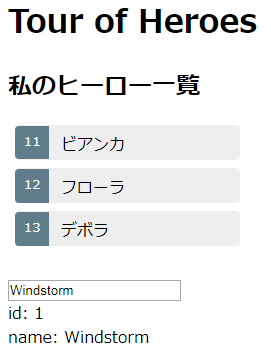
なお、このスタイルは、スタイルを定義したコンポーネント、この場合はapp.component.tsにのみ適用されます。その他のHTMLには影響がありません。
さて、現時点ではリスト内のヒーローと、その下のヒーローの紹介が紐付けられていません。そこで、ユーザがリストからヒーローを選択したら、 そのヒーローの詳細が下に表示される処理を実装します。これはmaster/detailというUIパターンです。masterとは、ヒーローの一覧を指し、 detailとはユーザが選択したヒーローを示します。
masterとdetailは、selectedHeroという属性を通じて関連付けます。そしてこの属性をクリックイベントと紐付けます。
まず、<li>タグに次のようにクリックイベントをバインドします:
<li *ngFor="let hero of heroes" (click)="onSelect(hero)">
丸括弧は、<li>タグのclickイベントをターゲットとして識別します。onSelect(hero)式はAppComponentのonSelect()メソッドを呼び出し、その際、heroを引数として渡します。このheroは、以前にngForディレクティブで定義したheroと同じです。
さて、AppComponentクラスは現在hero属性を持っていますが、今後はユーザが一覧から選択したヒーロを表示するのでこの属性は不要になります。代わりにselectedHero属性を設けます:
- hero: Hero = {
- id: 1,
- name: 'Windstorm'
- };
+ selectedHero: Hero;
}
ユーザがクリックするまでヒーローの詳細表示は不要なので、selectedHeroは宣言するだけで初期化は行いません。
次にonSelect()メソッドを追加して、selectedHero属性をユーザがクリックしたheroに設定します:
onSelect(myhero: Hero): void {
this.selectedHero = myhero;
}
さて、現時点ではテンプレートは古いheroとバインドしています。そこで今回作成したselectedHeroに代わりにバインドさせます:
template: `<h1>{{title}}</h1>
<h2>私のヒーロー一覧</h2>
<ul class="heroes">
<li *ngFor="let hero of heroes" (click)="onSelect(hero)">
<span class="badge">{{hero.id}}</span>{{hero.name}}
</li>
</ul>
<div>
<input [(ngModel)]="selectedHero.name">
</div>
<div><label>id: </label>{{selectedHero.id}}</div>
<div><label>name: </label>{{selectedHero.name}}</div>
`,
この時点でブラウザをリロードするとヒーロー一覧が表示されないはずです。
アプリが読み込まれた時点ではselectedHeroは定義されていません。
定義されていないのにselectedHero.nameを参照しているため、エラーが出ているのです:

ヒーローが選択されるまでselectedHeroへの参照をDOMに含めてはなりません。そこで、selectedHeroが値をもってない場合はDOMから除外するよう、
<div>で括り、<div>に*ngIfのディレクティブを付与します:
template: `<h1>{{title}}</h1>
<h2>私のヒーロー一覧</h2>
<ul class="heroes">
<li *ngFor="let hero of heroes" (click)="onSelect(hero)">
<span class="badge">{{hero.id}}</span>{{hero.name}}
</li>
</ul>
<div *ngIf="selectedHero">
<div>
<input [(ngModel)]="selectedHero.name">
</div>
<div><label>id: </label>{{selectedHero.id}}</div>
<div><label>name: </label>{{selectedHero.name}}</div>
</div>
`,
これでブラウザをリロードすると次のようになります:
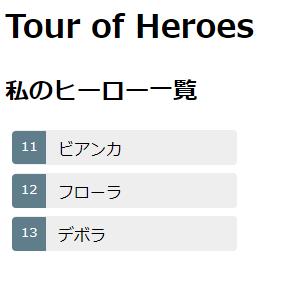
ユーザがヒーローを選択してない場合、ngIfディレクティブは子要素をDOMから除外します。
ユーザがヒーローを選択すると、子要素をDOMに含めネストされたバインディングを評価します。
次に、ユーザが選択したヒーローがどれであるかをわかりやすくします。
app.component.tsのテンプレートにおいて、<li>に次のバインドを追加します:
[class.selected]="hero === selectedHero"
式hero===selectedHeroがtrueの場合はCSSとしてselectedクラスを付与します。
falseの場合はクラスを除きます。
ブラウザをリロードし、ヒーローを選択するとそのヒーローの色が変わるはずです:
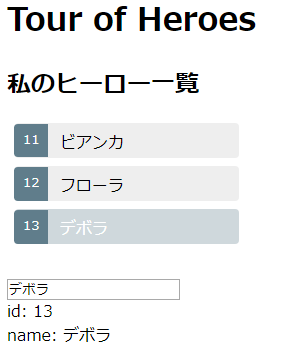
本章では次のことを行いました:
* ヒーローの一覧を表示する
* ヒーローを選択可能にし、選択したヒーローの詳細を表示する
* ngIfとngForディレクティブの利用方法を学習
参考までに、現時点のソースを記載します:
import { Component } from '@angular/core';
export class Hero {
id: number;
name: string;
}
const HeRoEs: Hero[] = [
{ id: 11, name: 'ビアンカ' },
{ id: 12, name: 'フローラ' },
{ id: 13, name: 'デボラ' }
];
@Component({
selector: 'app-root',
template: `<h1>{{title}}</h1>
<h2>私のヒーロー一覧</h2>
<ul class="heroes">
<li *ngFor="let hero of heroes" (click)="onSelect(hero)" [class.selected]="hero === selectedHero">
<span class="badge">{{hero.id}}</span>{{hero.name}}
</li>
</ul>
<div *ngIf="selectedHero">
<div>
<input [(ngModel)]="selectedHero.name">
</div>
<div><label>id: </label>{{selectedHero.id}}</div>
<div><label>name: </label>{{selectedHero.name}}</div>
</div>
`,
styleUrls: ['./app.component.css']
})
export class AppComponent {
title = 'Tour of Heroes';
selectedHero: Hero;
heroes = HeRoEs; // heroes: ではない点に注意
onSelect(myhero: Hero): void {
this.selectedHero = myhero;
}
}